Thủ thuật
3 cách thêm trang mới trong Microsoft Word nhanh chóng trên mọi phiên bản
Khi bắt đầu sử dụng Microsoft Word trên máy tính hay laptop, có thể một số bạn đã gặp khó khăn khi cần thêm trang mới trong tài liệu của mình. Tuy nhiên, không cần phải lo lắng vì bài viết này sẽ chia sẻ cho bạn 3 phương pháp đơn giản và nhanh chóng để thêm trang mới trong Word trên bất kỳ phiên bản nào.
Cách thêm trang mới Word có chứa nội dung
Bước 1: Đặt con trỏ chuột vào vị trí trước đoạn văn muốn tách.
Bước 2: Sử dụng tổ hợp phím Ctrl + Enter.
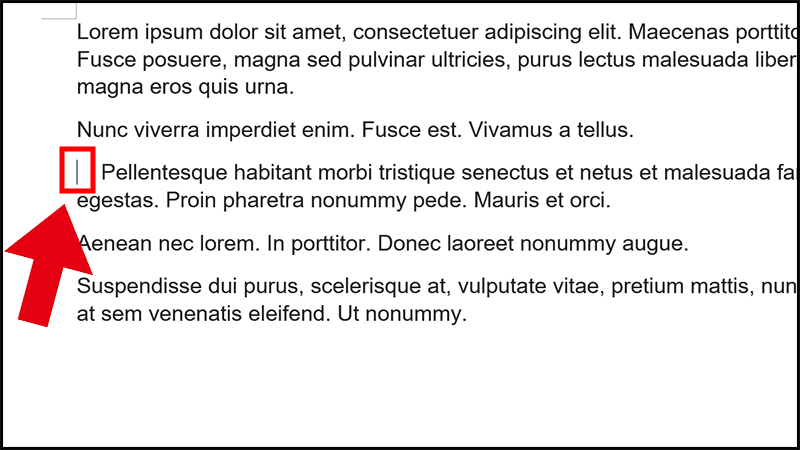
Nhấn tổ hợp phím Ctrl + Enter
Khi đó, đoạn văn đó sẽ được đặt trên một trang mới.
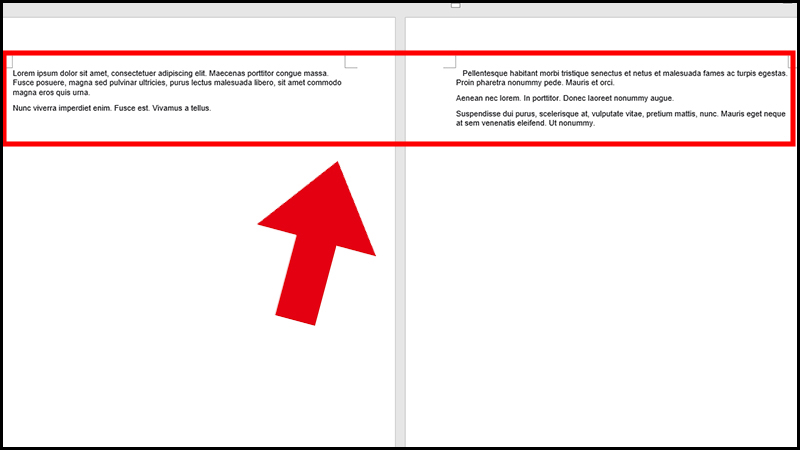
Đoạn văn bạn muốn tách hiện tại đã nằm ở một trang khác
Thêm trang Word trắng hoàn toàn
Bước 1: Di chuyển con trỏ chuột đến cuối phần nội dung của văn bản.
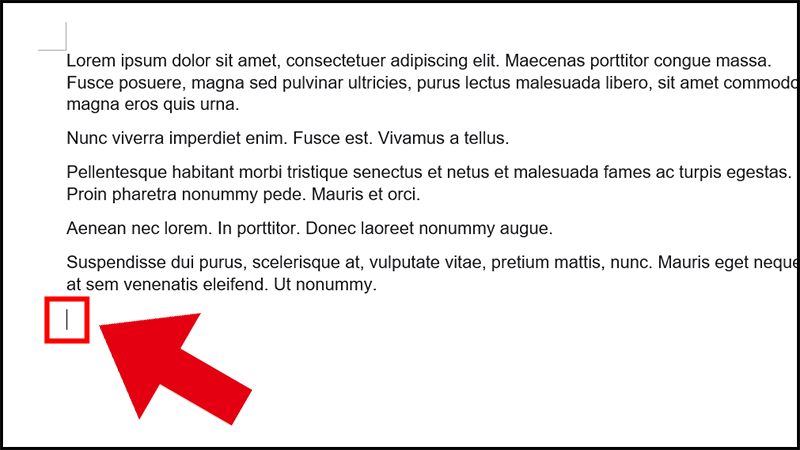
Đặt trỏ chuột ở cuối phần nội dung văn bản
Bước 2: Nhấn tổ hợp phím Ctrl + Enter.
Sau khi thực hiện hai bước này, một trang trắng hoàn toàn sẽ được tạo ra ngay sau phần nội dung của văn bản.
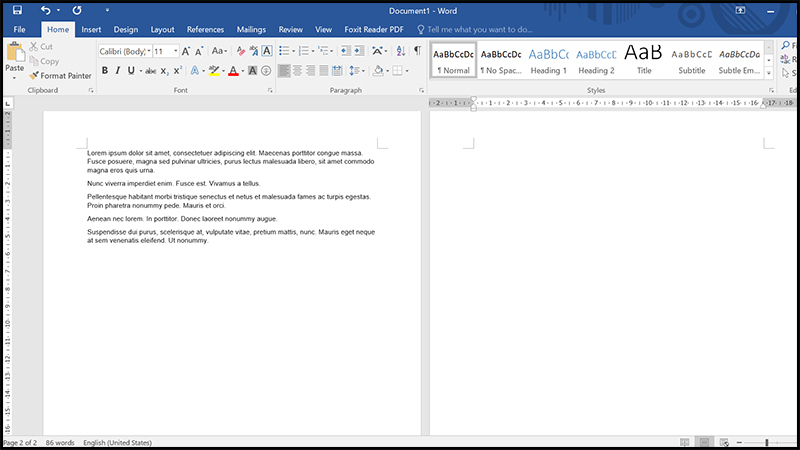
Nhấn tổ hợp phím Ctrl + Enter để tạo một trang trắng hoàn toàn
Cách thêm trang trắng Word ở vị trí bất kỳ
Bước 1: Di chuyển con trỏ đến vị trí mà bạn muốn chèn trang trắng vào.
Bước 2: Nhấn vào thẻ "Insert" và chọn "Blank Page".
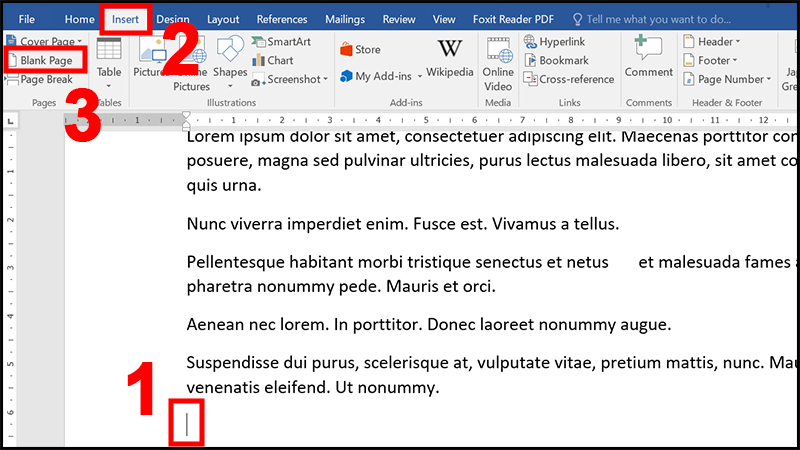
Đặt con trỏ vào vị trí muốn chèn rồi vào thẻ Insert và chọn Blank Page
Sau khi hoàn thành hai bước này, một trang trắng mới sẽ được thêm vào văn bản của bạn trên Word.
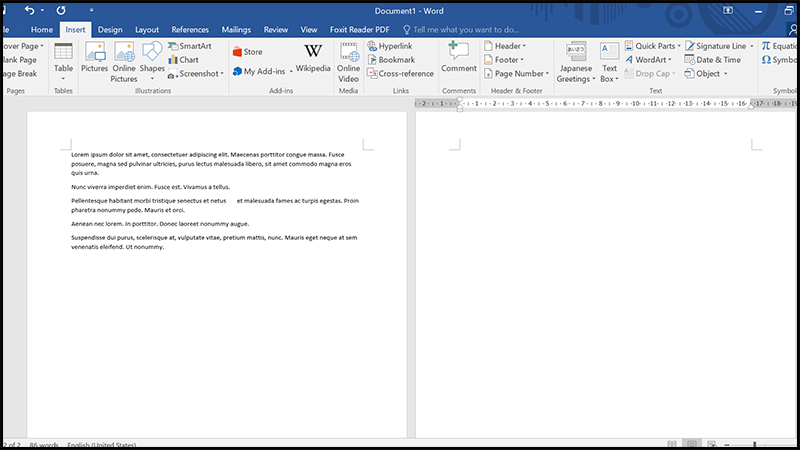
Một trang trắng được tạo ra sau khi bạn thực hiện các bước trên
Cách xóa trang trắng trên Word dễ dàng
Nếu bạn vô tình tạo thêm một trang trắng và muốn xóa nó, bạn có thể thực hiện các bước sau đây:
Bước 1: Đặt con trỏ vào đầu trang mà bạn muốn xóa.
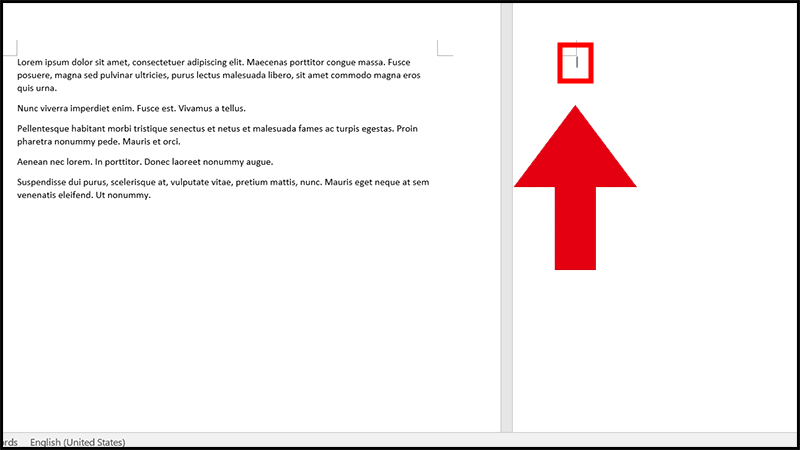
Đưa con trỏ đến đầu trang muốn xóa
Bước 2: Nhấn tổ hợp phím Ctrl + Backspace.
Sau khi hoàn thành hai bước này, trang trắng sẽ được xóa khỏi văn bản của bạn trên Word.
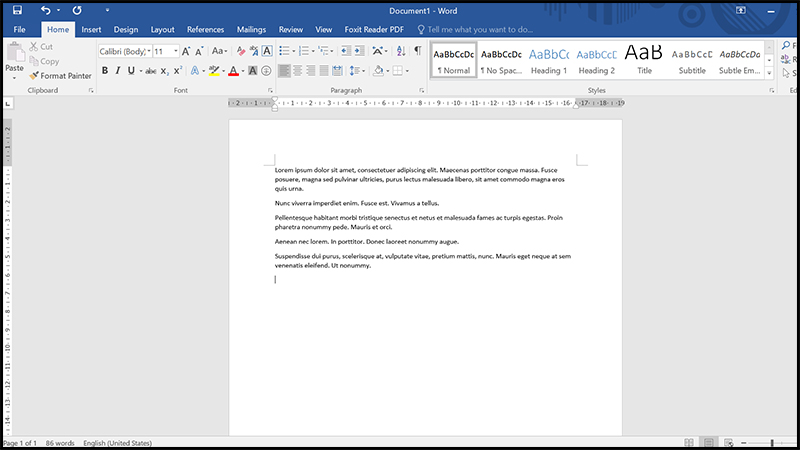
Nhấn tổ hợp phím Ctrl + Backspace để xóa trang trắng trên Word
Cách ngắt trang trên Word
Bước 1: Di chuyển con trỏ đến vị trí cuối cùng của văn bản hoặc vị trí mà bạn muốn ngắt trang.
Bước 2: Nhấp vào thẻ "Insert" và chọn "Page Break".
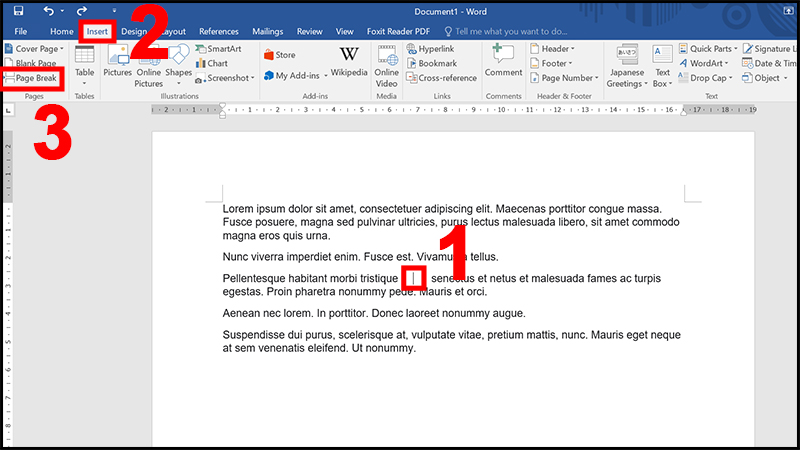
Để trỏ chuột ở cuối văn bản hay vị trí muốn ngắt trang và chọn Page Break
Sau khi hoàn thành hai bước này, nội dung từ vị trí con trỏ trở đi sẽ được tách sang một trang mới trên Word.
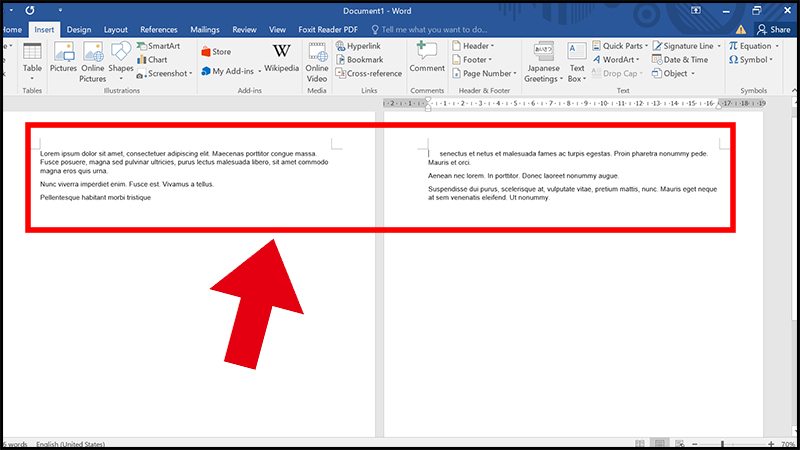
Nội dung nằm sau vị trí con trỏ chuột sẽ bị tách sang một trang mới

 Tin công nghệ
Tin công nghệ
 Game
Game
 Đánh giá
Đánh giá
 Thủ thuật
Thủ thuật
 Tư vấn
Tư vấn
 Khám phá
Khám phá
 Tin khuyến mãi
Tin khuyến mãi
 Review - Video
Review - Video
 PC DIY
PC DIY
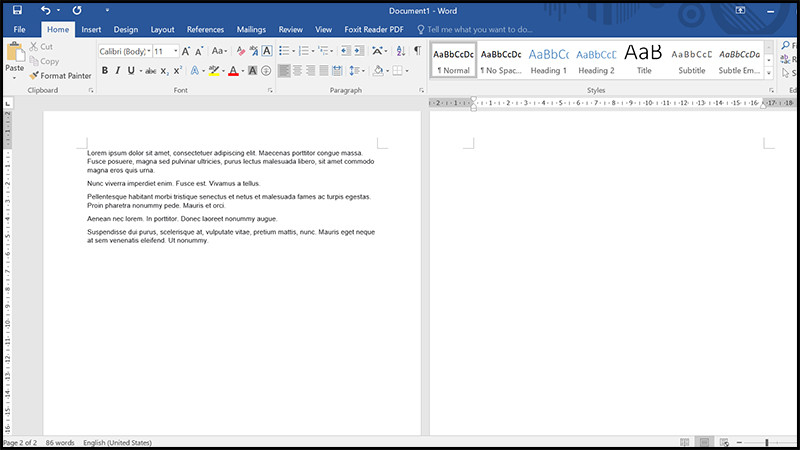
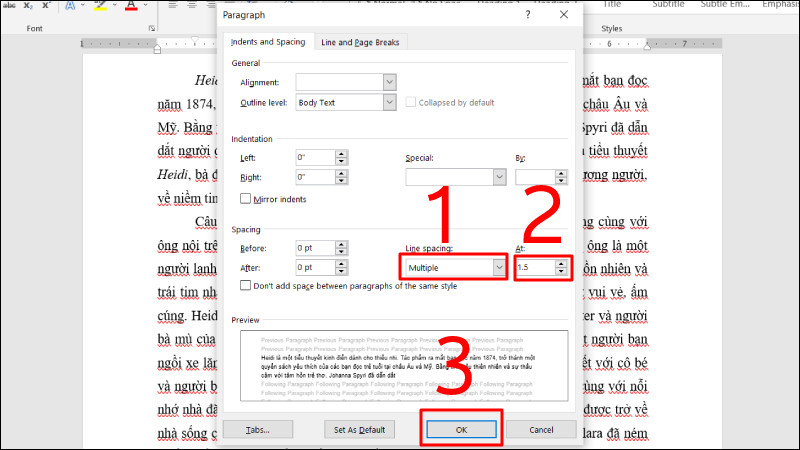
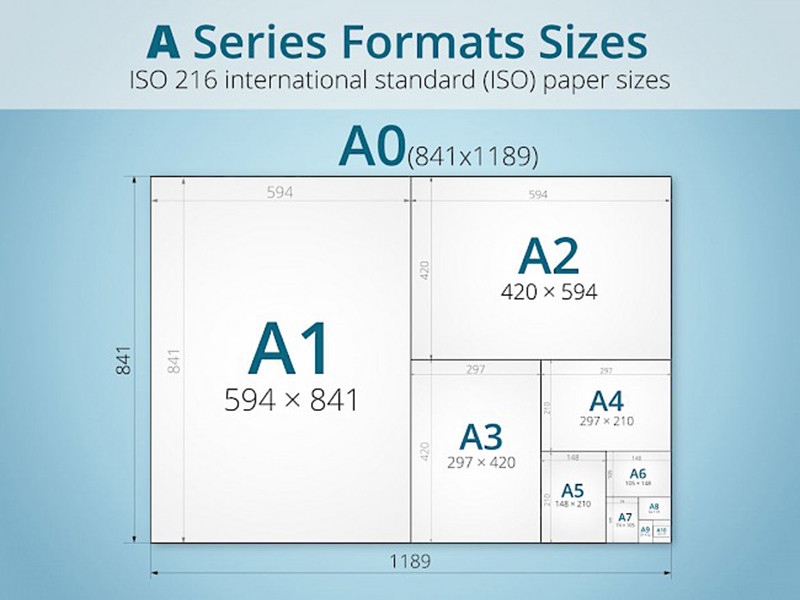
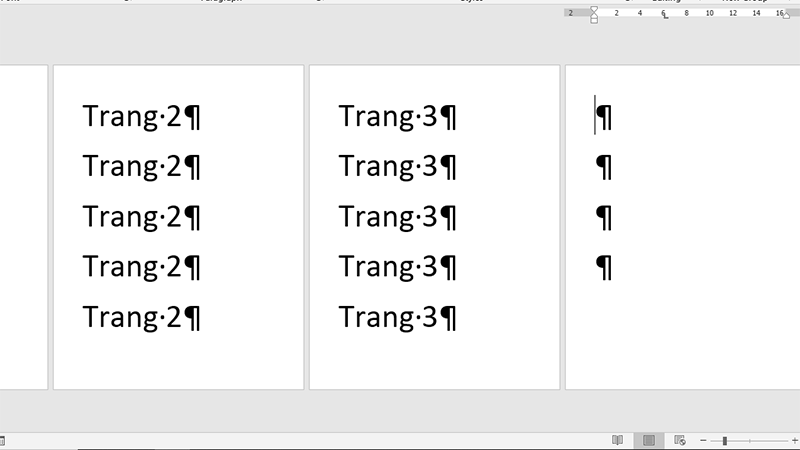
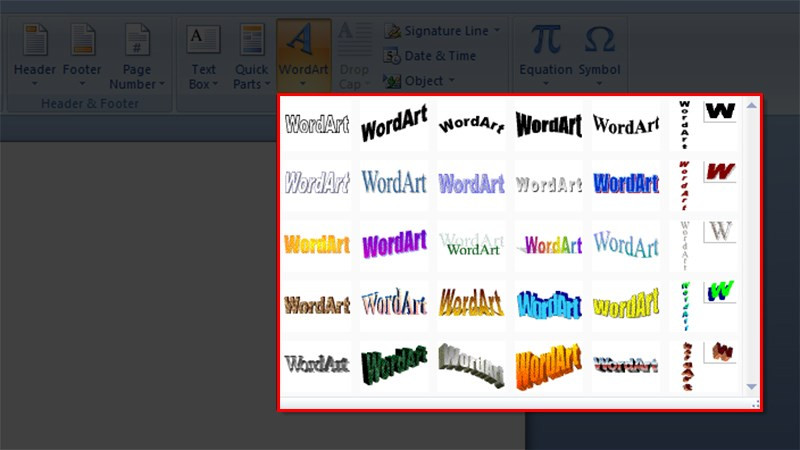
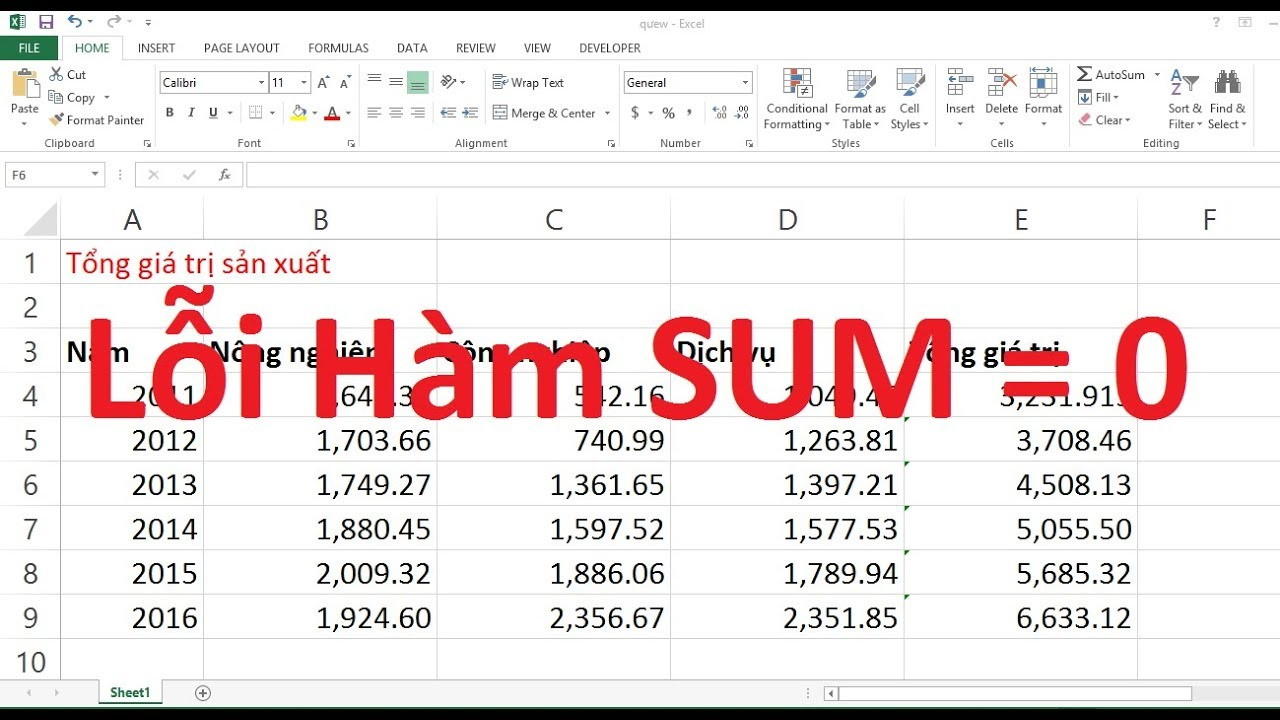
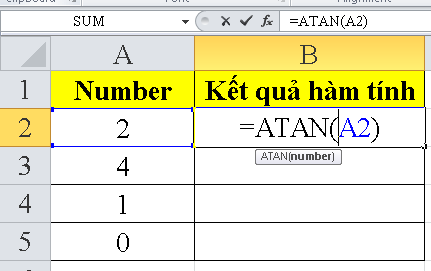







Bình luận bài viết